发布时间:2022-06-09 17: 16: 47
品牌型号:华为matebook D14
系统:Windows 11家庭中文版
软件版本:Mircosoft 365家庭版
相信许多使用电脑的小伙伴们都会接触到excel这款软件用来制作或者浏览表格。而就是这样一款常见的软件,在我们的日常使用中,也可能存在一些技术盲区。今天我们就来说一说在excel中数字显示e+怎么办,以及excel表格数字显示不全如何设置。快来一起看看吧!
一、excel数字显示e+怎么办
excel表格的单元格格式往往被默认为“常规”,在这一格式下,一个单元格中只能完整存在11个数字,而超过11个数字之后,excel表格就会自动使用科学计数法进行计数。也就是我们所说的在excel中数字显示“e+”的情况。这种情况也十分好解决,具体操作步骤如下:
1、右键点击单元格,在弹出的弹窗中选择“设置单元格格式”
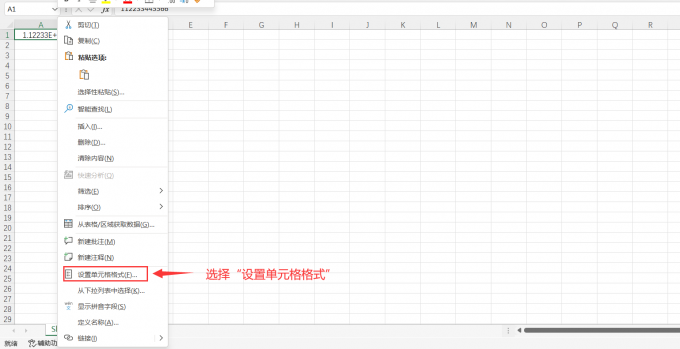
2、在弹出的对话框中,将单元格格式改为“文本”,随后点击“确定”即可完成设置。
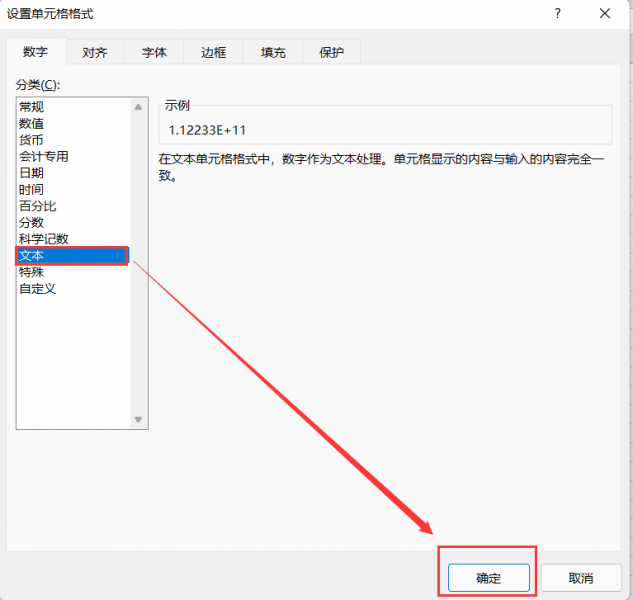
3、操作完成之后双击单元格,数字即可完整显示
在设置完成之后,我们就可以以文本的形式来显示数字了,此时无论输入多少位数字,在excel的单元格中都会完整地显示出来。
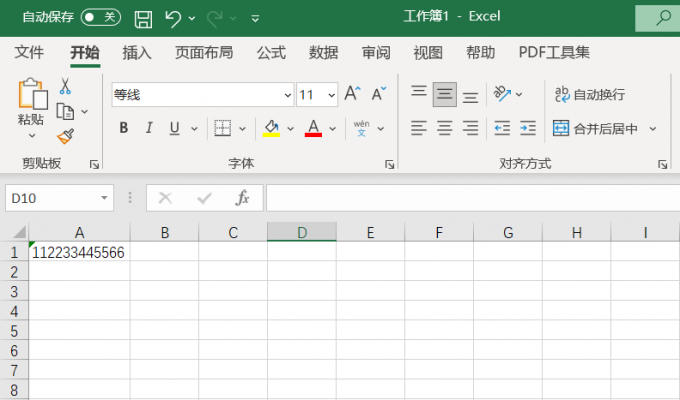
二、excel数字显示不全怎么设置
除了上面的格式问题,在excel中,普通用户还有一个最常见的问题,那就是关于保留小数点后的“0”的问题。excel会自动将小数点后的“0”忽略掉,例如会将“0.20”简化成“0.2”。想要保留小数点后的“0”,让excel中的数字显示完全,可以通过以下两种方法解决:
1、在输入数字之前,将输入法保持在大写锁定或者英文的状态,在数字前输入一个“ ‘ ”符号,这样excel就会将单元格格式默认成为文本格式,就不会将小数点后的“0”忽略了。
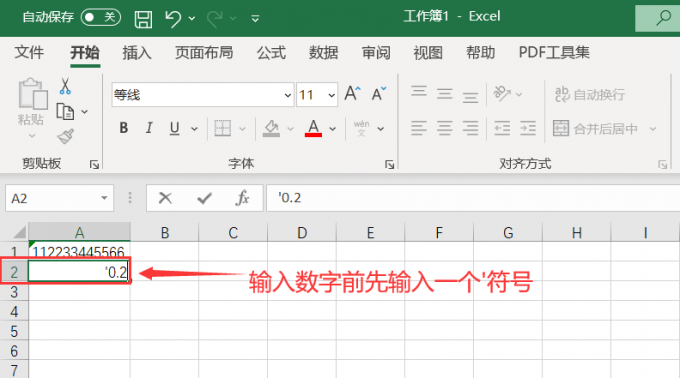
2、另外一种方式,我们可以参考上文中手动改变单元格格式的操作,通过手动设置单元格格式,也可以达到让数字显示完全的效果。采用这种方式时需要注意一下,在操作完成之后需要双击单元格,单元格中的内容才会变化。
我们在输入数字时,除了会出现数字后的“0”显示不出之外,还会出现数字显示成“#”的情况,出现这样的情况同样是因为单元格的格式设置不正确。
当单元格中的数字变成“#”时,我们同样将单元格格式改为“文本”,随后双击单元格即可显示完整的数字。
三、如何将excel数字转换成大写金额
在使用excel的场景中,有时候我们会需要将表示金额的数字转换成中文的大写数字,面对这样的情况,我们也可以通过改变单元格格式解决,具体操作步骤如下:
1、打开单元格格式设置界面之后,选择“特殊”-“中文大写数字”-“确定”
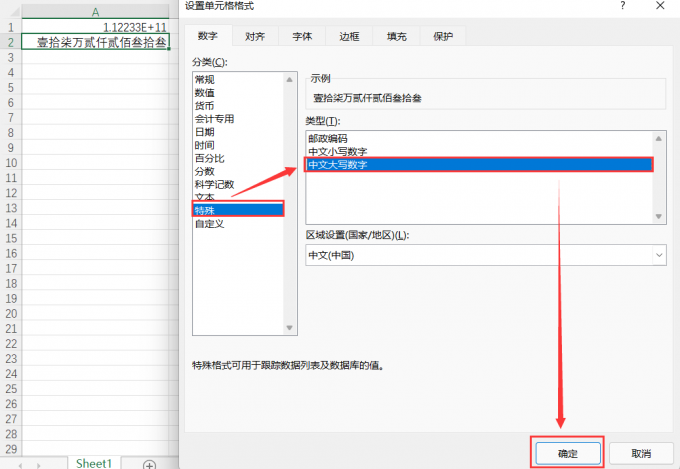
2、设置完成之后,双击单元格即可变成中文大写数字。
以上就是关于excel数字显示e+怎么办以及excel数字显示不全怎么设置的全部内容了,总的来说,excel作为一款专业的办公软件,在一些操作和设置上,我们国内用户出现一些问题是很正常的。当我们习惯了excel的操作逻辑之后,就能够发现这款软件是一个不折不扣的“生产力工具”。如果有对这款软件感兴趣的小伙伴们,可以前往Mircosoft 365中文网了解更多信息哦!
展开阅读全文
︾
读者也喜欢这些内容:
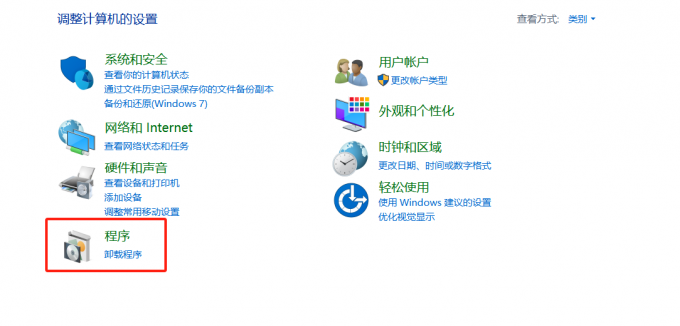
Microsoft 365里面打不开Word Microsoft 365里的Word怎么创建桌面图标
无论是职场人士还是学生党,日常办公学习都离不开Word文档,Microsoft 365中的Word更是常用的工具之一。但有时我们在安装软件时,常会遇到这些问题:比如安装成功后桌面没有Word快捷图标,或者图标存在却无法打开Word,这是怎么回事?别担心,接下来就为大家详细介绍Microsoft 365里面打不开Word ,Microsoft 365里的Word怎么创建桌面图标的相关内容,帮助大家提升办公效率。...
阅读全文 >

Microsoft 365怎么使用待办事项 Microsoft 365如何共享日历
现在的工作节奏越来越快,有时候忙起来很容易忘记一些重要的事情,使用Microsoft 365中的待办事项功能,就能很好地解决这一问题,将计划做的事情清晰地罗列出来,方便随时查看和跟进,下面就带大家了解一下Microsoft 365怎么使用待办事项,Microsoft 365如何共享日历的相关内容。...
阅读全文 >

PPT怎么设置好看的字体 PPT模板怎么做更高级
在制作PPT演示文稿过程中,字体搭配是很关键的一步,特别是封面标题设计和重点页面的字体设计,能让我们的作品更具视觉冲击力,在众多演示文稿中脱颖而出。今天我将分享一下PPT怎么设置好看的字体, PPT模板怎么做更高级的内容,这些看似基础的技巧和方法 ,能做出让人眼前一亮的炫酷效果。...
阅读全文 >

Office Plus怎么选PPT背景图 Office Plus中的背景图怎么排版
我们每次在做PPT时,都会浪费很多时间去寻找合适的背景图,其实不用如此大费周章,作为微软官方打造的办公资源工具,Office Plus提供了海量高质量的PPT模板和背景素材,接下来我们就通过Office Plus来为大家演示,Office Plus怎么选PPT背景图,Office Plus中的背景图怎么排版的相关内容,帮你彻底告别PPT排版困扰。...
阅读全文 >